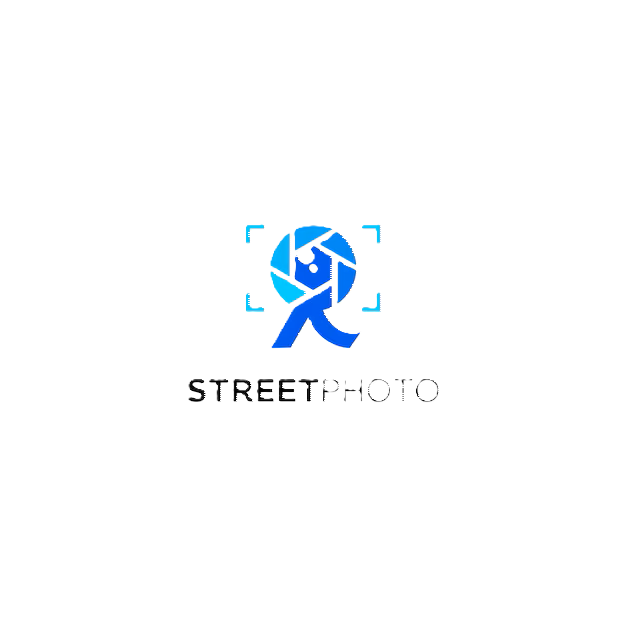Dans le monde de la photo numérique, Adobe Lightroom est un outil essentiel pour les photographes amateurs et professionnels. Ce logiciel propose une multitude d’options pour améliorer et modifier les couleurs de vos images. Cet article offre un guide détaillé sur la façon de maîtriser les couleurs dans Lightroom, en se concentrant sur l’utilisation du curseur de vibrance, du panneau TSL/Couleur, de la retouche locale et du virage partiel. Découvrez comment manipuler ces outils pour améliorer la richesse et la profondeur des couleurs de vos photos, créer des images plus dynamiques et plus frappantes, et vous démarquer en tant que photographe.
1. Le curseur de vibrance
Le curseur de vibrance est l’un des outils les plus importants pour ajuster les couleurs dans Lightroom. Il permet d’augmenter la saturation des couleurs de manière plus subtile que le curseur de saturation, sans affecter les tons de peau. Pour l’utiliser, il suffit de le glisser vers la droite pour augmenter la vibrance et vers la gauche pour la diminuer. Cela peut être particulièrement utile pour renforcer les couleurs d’une image terne ou pour adoucir les couleurs d’une image trop saturée.
2. Le panneau TSL/Couleur
Le panneau TSL/Couleur est un outil puissant qui vous donne un contrôle total sur les couleurs de votre image. Vous pouvez ajuster la Teinte, la Saturation et la Luminosité (TSL) de chaque couleur individuellement, vous permettant de créer des looks uniques et personnalisés pour vos images. Il est également possible de modifier les couleurs individuellement en choisissant Couleur dans le menu déroulant. Cela vous permet d’ajuster spécifiquement chaque couleur, ce qui est particulièrement utile pour des modifications plus précises ou artistiques.
3. La retouche locale
Lightroom offre également la possibilité de faire des retouches locales, ce qui signifie que vous pouvez ajuster les couleurs d’une partie spécifique de votre image. C’est un excellent moyen d’attirer l’attention sur un sujet ou un élément particulier de votre photo. Vous pouvez utiliser l’outil Pinceau de Réglage pour peindre les ajustements sur des zones spécifiques de votre image ou l’outil Filtre Gradué pour appliquer les ajustements de manière graduelle à une partie de votre image.
4. Le virage partiel
Enfin, le virage partiel est une autre fonctionnalité de Lightroom qui vous permet d’ajouter une couleur spécifique aux hautes lumières ou aux ombres de votre image. Cela peut être utilisé pour créer une ambiance particulière, comme un effet de “golden hour” ou un look vintage. Pour l’utiliser, vous devez ouvrir le panneau Virage Partiel et choisir une couleur pour les hautes lumières et/ou pour les ombres. Vous pouvez ensuite ajuster la balance pour décider du poids de chaque couleur dans votre image.
Réflexions finales
Maîtriser la colorimétrie dans Lightroom peut sembler intimidant au début, mais avec de la pratique et une bonne compréhension de ces outils, vous pouvez créer des images qui se démarqueront. Expérimentez avec le curseur de vibrance, le panneau TSL/Couleur, la retouche locale et le virage partiel pour voir comment vous pouvez transformer vos photos et exprimer véritablement votre vision artistique.
| Outil | Description |
|---|---|
| Curseur de Vibrance | Augmente la saturation des couleurs de manière subtile et respectueuse de la peau |
| Panneau TSL/Couleur | Permet de contrôler individuellement la Teinte, la Saturation et la Luminosité de chaque couleur |
| Retouche Locale | Permet d’ajuster les couleurs de zones spécifiques de l’image |
| Virage Partiel | Ajoute une couleur spécifique aux hautes lumières ou aux ombres pour créer une ambiance |